snipaste266截图工具绿色免安装版下载snipaste266
snipaste是一个免费的桌面快照软件。性能强.易于使用。所有屏幕截图都支持.支持截屏.支持快捷方式(f1)截图. snipaste.免费软件.它也很安全.没有广告.不需要扫描硬盘.也不上传用户数据.它只做应该做的事情。
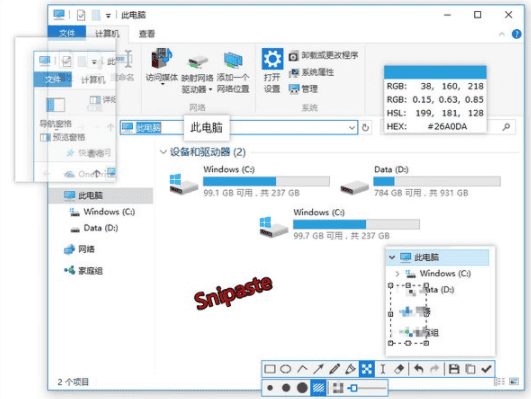
>>>>>snipaste>>>>>
snipaste的软件特点:
1.你还可以将剪贴板里的文字或者颜色信息转化为图片窗口。你可以缩放、旋转这些贴图窗口.或者把它们变成半透明.甚至让鼠标能穿透它们!
2.如果你是程序员、设计师.或者你大部分工作时间都是花在电脑上.我相信你能体会到 snipaste 给你带来的效率提升。3.snipaste 使用很简单.但同时也有一些隐藏的特性.能够让你的工作效率得到进一步的提升。感兴趣的话.请抽空读一读用户手册。4.snipaste 是免费软件.它也很安全.没有广告、不会扫描你的硬盘、更不会上传用户数据.它只做它应该做的事。

>>>>>snipaste>>>>>
snipaste的软件使用方法:
1、截图
(1)开始截图的方法
快捷键(默认是f1);
左键单击托盘图标;
(2)何谓一次成功的截图
保存到剪贴板(点击按钮/ctrl+c/双击截屏区域)
保存到文件(点击按钮/ctrl+s)
保存到贴图(点击按钮/ctrl+w)
(3)什么情况截图会被中断
任何时刻按esc;
任何时刻按工具条上的关闭按钮;
非编辑状态下.按下鼠标右键;
任何时刻有其他程序的窗口被激活.比如按下windows键出现开始菜单.这也是为什么选项里有屏蔽windows键的选项.就是防止你误按.导致辛辛苦苦的截图没了。
(4)回放截图记录
进入截图后.按<或>
只有成功的截图(见上面的定义)才会出现在截图记录中;
截图记录的最大数量.请在选项窗口中设置。
(5)像素级控制光标移动
wasd
(6)像素级控制截取区域
按住鼠标左键+wasd(推荐.可实现移动、扩大、缩小区域)
移动区域:方向键
扩大区域:ctrl+wasd
缩小区域:shift+wasd
(7)取色器
进入截图后.利用放大镜功能将光标瞄准你需要获取的像素点.按c.该像素点颜色的rgb值便已在剪贴板中.你可以选择f2将它贴出.或者ctrl+v贴到其他程序里。
放大镜会在合理的时机自动出现和隐藏.如果你需要它的时候它没在.请按alt召唤它.它.一直都在…
2、标注
(1)如何手动结束当前图案
单击鼠标右键
(2)如何重新编辑已经结束的图案
撤销.直到你需要编辑的图案已经消失.再重做
(3)画板里没有我想要的颜色
请点击那个大的颜色按钮
(4)调整文字大小
请拖动文字框
(5)调整文字大小.但想保持文字水平/竖直
按住shift再拖动文字框
(6)调整文字大小.但想保持文字当前旋转的角度
按住ctrl再拖动文字框
3、贴图
(1)如何贴图
快捷键(默认f2)
截图时选择“贴到屏幕”
(2)什么时候可以贴图
a、剪贴板中复制有图像
b、剪贴板中复制有颜色信息
rgb:3个0-255的整数或3个0-1的小数
hex:以#开头的合理色值
c、剪贴板中有文字
纯文本
html文本
d、剪贴板中有文件路径(即复制了文件)
文件是图片.会把图像贴出(图像贴出后再贴.会把文件路径当做文本贴出)
文件不是图片.会把文件路径当做文本贴出
(3)旋转贴图
1或2
(4)缩放贴图
滑动滚轮
+或-
(5)设置贴图透明度
ctrl+滑动滚轮
ctrl++或-
(6)使截图鼠标穿透
快捷键(默认f3)
请观察托盘图标的状态改变:)
(7)隐藏贴图
双击;
被隐藏的贴图.可再次被贴出.除非超过最大隐藏数(默认设置/建议是1)
贴图的最大隐藏数请在选项对话框设置。
(8)销毁贴图
a、右键菜单中选“销毁”
b、被销毁的贴图.不可再被贴出。
可是再贴图.还是贴出来了啊!
这是因为你剪贴板里还有内容.snipaste把它当做新的内容贴出来而已
(9)取色器
按住alt即可换出放大镜
再按c(刚才的alt不要松开)即可获取当前像素点的颜色值

>>>>>snipaste>>>>>
.
安装步骤
1 解压并打开下载的安装包 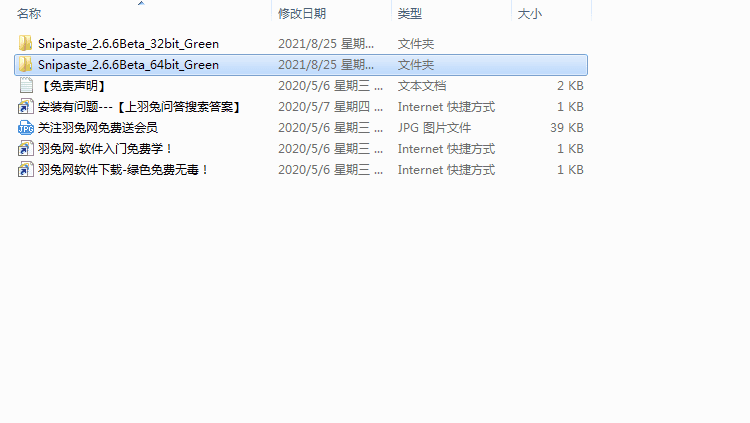
(图 1)
根据你的电脑位数选择对应的文件夹
2 找到程序图标 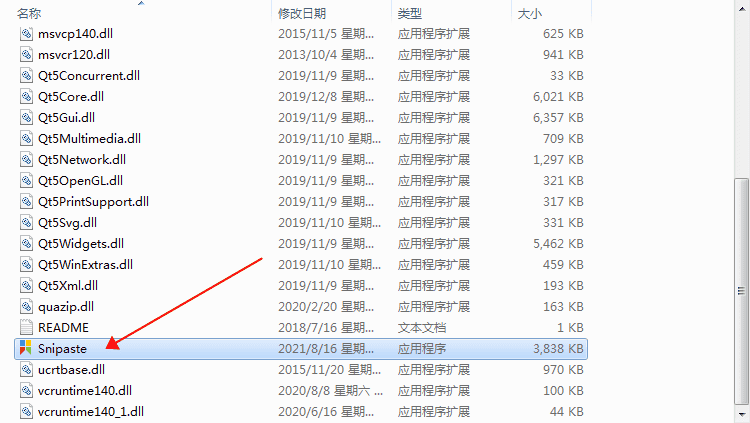
(图 2)
双击打开
3 就可以直接开始使用软件了 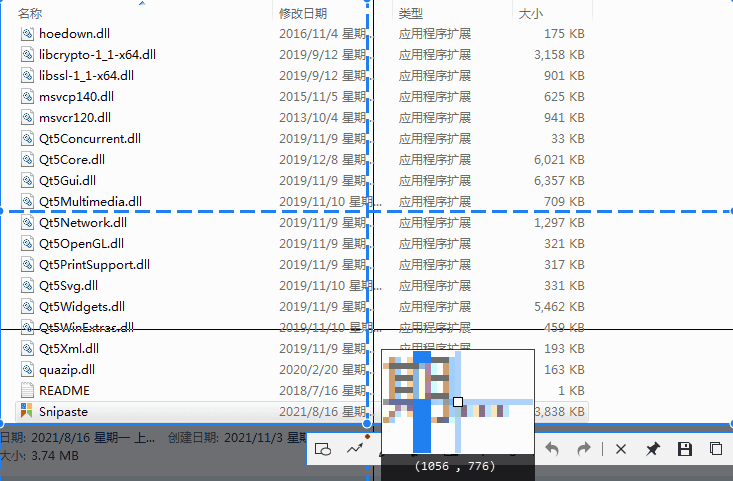
(图 3)
就可以直接开始使用软件了
end
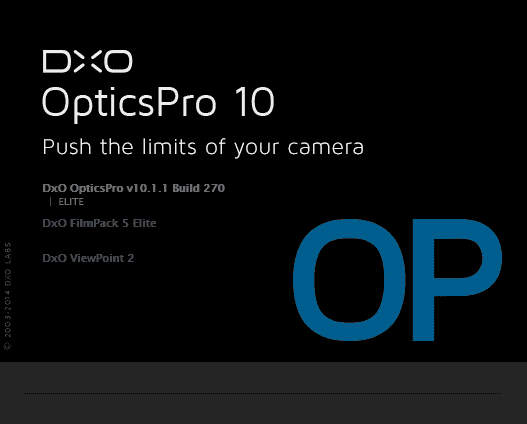







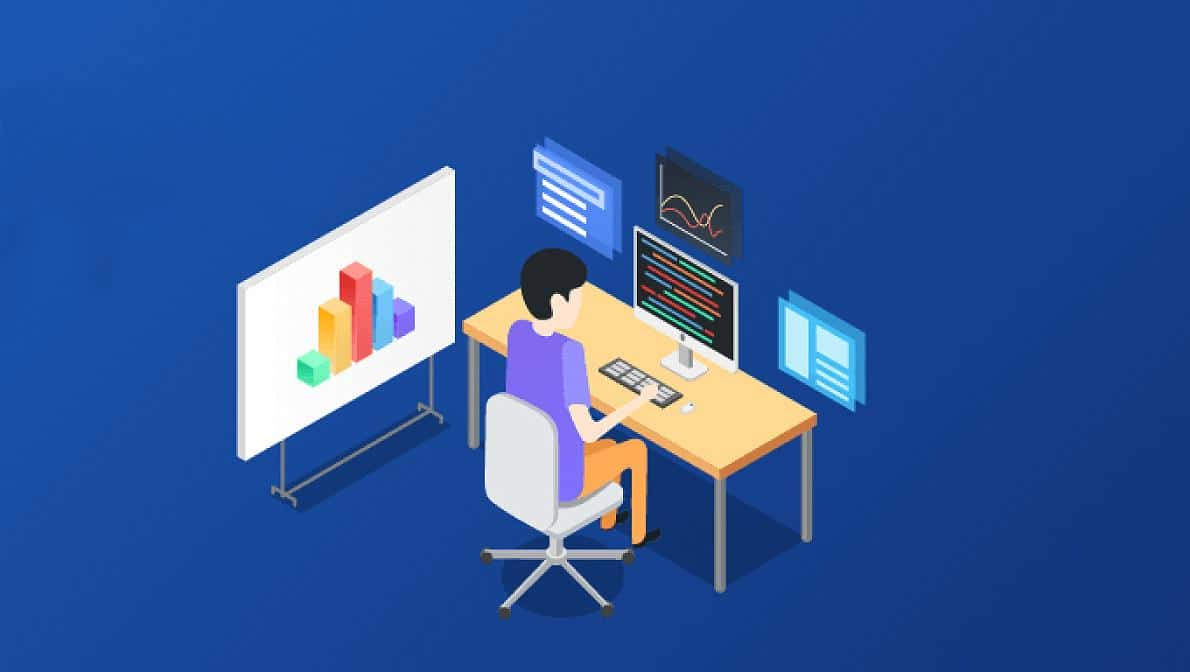
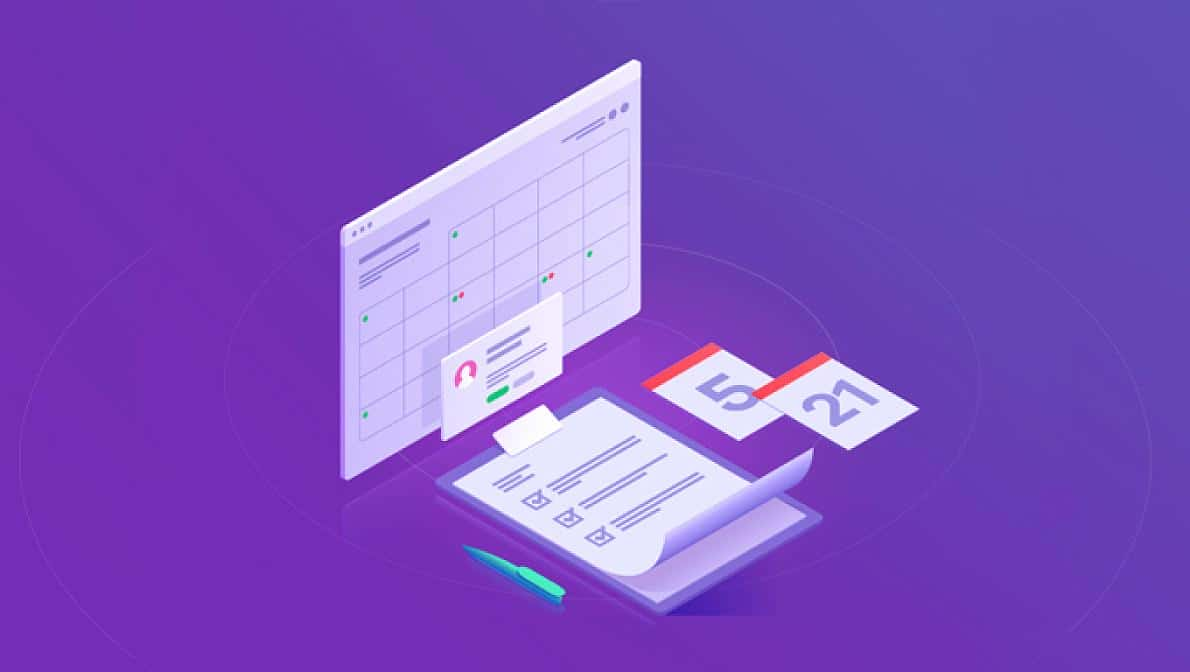
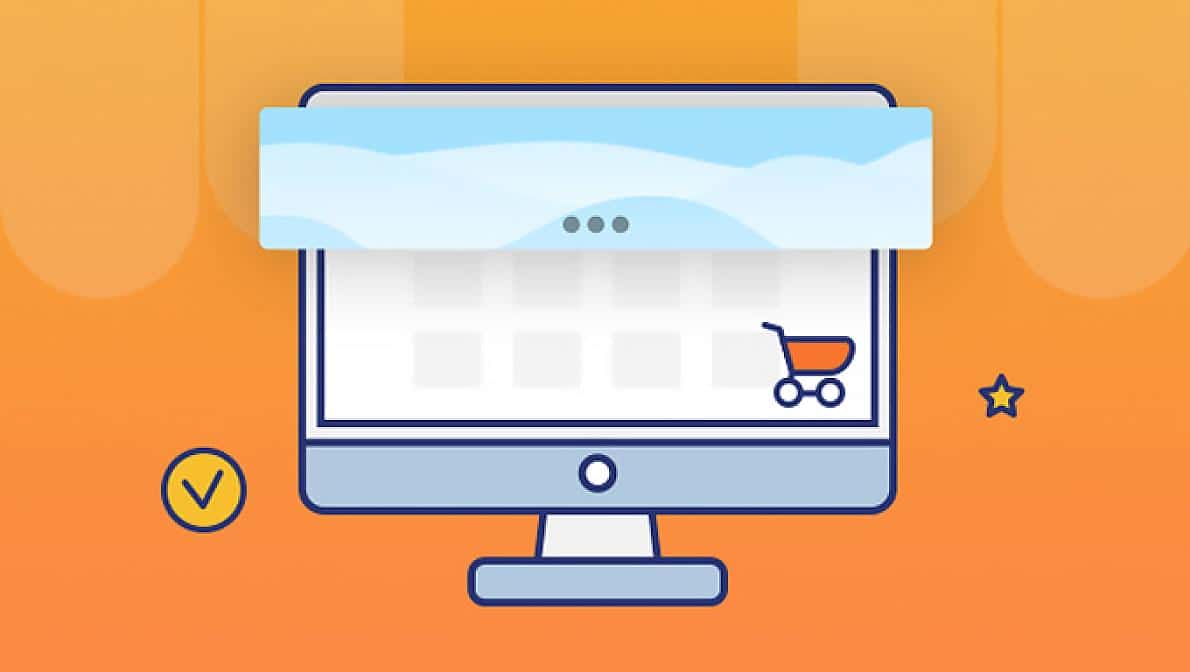







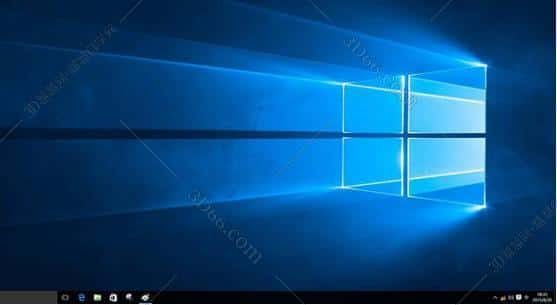
![windows10消费者预览版[win10预览版64位]客户预览版含密钥windows10_x64](https://d1n8kmszi2x8b6.cloudfront.net/wp-content/uploads/2023/06/e8cd83f497eacd89d5a1579f6c757133-7.jpg)

![windows10企业版[win10专业版32位]教育版含激活码windows10_x86](https://d1n8kmszi2x8b6.cloudfront.net/wp-content/uploads/2023/06/e8cd83f497eacd89d5a1579f6c757133-4.jpg)